Vainqueur.Erreur de application EXE, l'application n'a pas pu commencer

- 4196
- 1232
- Romain Martinez
L'application n'a pas pu démarrer correctement (0xc0000715). Cliquez sur OK pour fermer l'application. Microsoft Word est l'un des éditeurs de texte les plus utilisés. Le nom de fichier exécutable de l'application est gagnant.exe. De nombreux utilisateurs ont signalé que lors de la tentative d'ouvrir l'application, ils obtiennent l'erreur suivante:
Le problème se produit également avec Microsoft Outlook si les fichiers Word Microsoft sont joints aux e-mails dans son profil. Microsoft a lancé une mise à jour pour résoudre le problème, cependant, cela ne fonctionnera pas si le .Les fichiers DLL associés à la suite sont déjà corrompus.
Causes
Les causes derrière le problème sont les suivantes:
1] Problèmes avec le profil utilisateur.
2] La suite de bureaux est devenue corrompue.
3] Certains logiciels antivirus tiers pourraient interférer avec le processus.
4] MALWARE MALLE OU VIRUS DANS LE SYSTÈME.
5] Fichiers manquants dans la suite Microsoft Office.
Table des matières
- Solution 1] Réparer Microsoft Office
- Solution 2] Redémarrez le processus gagnant-gagnant
- Solution 3] Compléter la réinstallation de Microsoft Office
Solution 1] Réparer Microsoft Office
1 - Appuyez sur Clé Windows et R Clé ensemble du clavier à l'ouverture COURIR boîte de commande
Taper appwiz.cpl et cliquez D'ACCORD
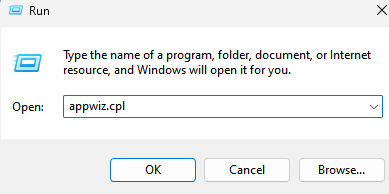
2] Localisez Microsoft Office dans la liste.
3] cliquez avec le bouton droit sur le logiciel et cliquez sur Changement.
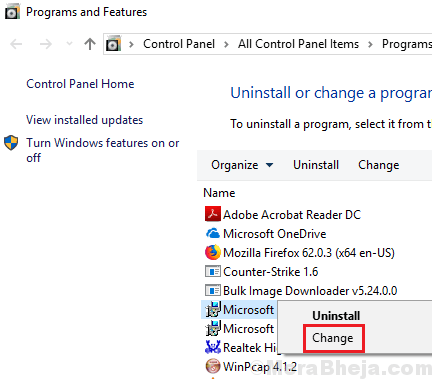
4] Le clic sur réparation rapide et bureau de réparation.
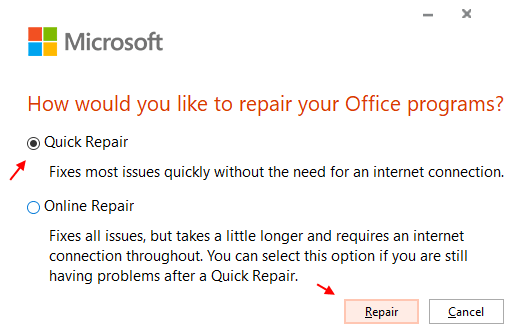
Solution 2] Redémarrez le processus gagnant-gagnant
Parfois, la raison pour laquelle nous ne pouvons pas ouvrir une demande est que la session précédente n'a pas été terminée.
1] Appuyez sur Ctrl + alt + escar Clés ensemble pour ouvrir le gestionnaire de tâches.
2] Cliquez sur détails Languette.
3] Localisez Vainqueur.exe et cliquez avec le bouton droit sur.
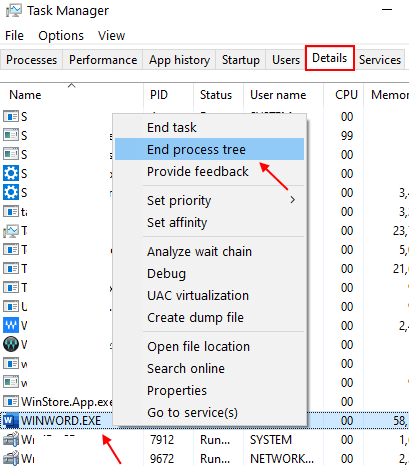
4] Maintenant, choisissez Arbre de processus final.
3] Essayez de lancer à nouveau Microsoft Word.
Solution 3] Compléter la réinstallation de Microsoft Office
Si les 2 solutions ci-dessus échouent, cela signifie que les fichiers nécessaires à Microsoft Word sont corrompus ou manquants. Nous devons donc réinstaller le package Microsoft Office. Voici la procédure pour la même chose:
1] Téléchargez le FIX FOOL Easy Fix mentionné dans l'option 2 ici. Exécutez l'outil pour désinstaller complètement la suite Microsoft Office.
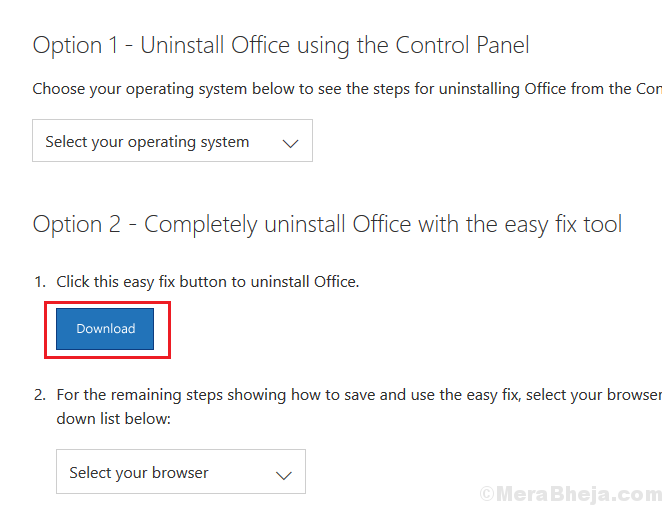
2] Installer Microsoft Office à nouveau.
Étapes supplémentaires
1] Mise à jour Windows: Microsoft a lancé une mise à jour Windows pour résoudre le problème. Bien qu'il ne résout pas toujours le problème, ce devrait être la première étape.
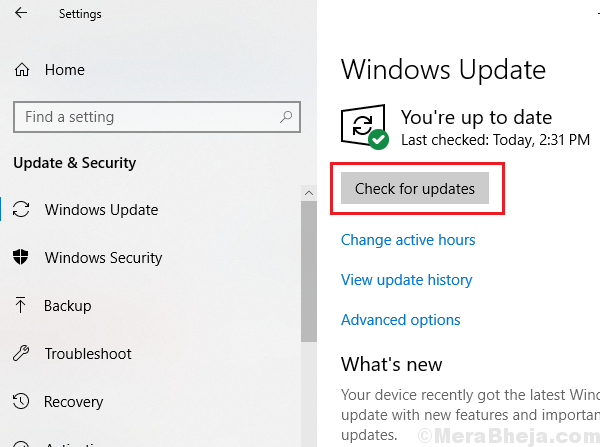
2] Exécutez un système anti-virus complet et une analyse anti-malware.
3] Désinstaller tout programme suspect récemment installé.
Par la suite, procédez aux solutions suivantes:
1] Redémarrez le processus gagnant-gagnant
2] Réparer Microsoft Office
3] Réinstallation complète de Microsoft Office
J'espère que cela aide!
- « Fix System Restore ne s'est pas terminé avec succès (0x80070005) dans Windows 10
- Correction d'Apple iCloud.EXE NON OUVRIR, NE PAS OUVRIRS »

